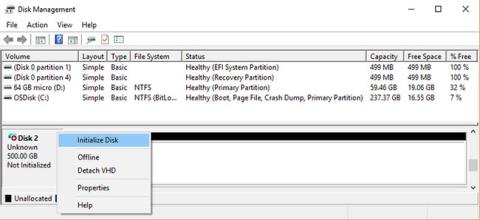Nykyään tekniikan vahvan kehityksen myötä useimmat ihmiset käyttävät SSD-levyjä (Solid-State Drives) melko paljon perinteisten kiintolevyasemien sijaan SSD-levyjen tuomien ylivoimaisten ominaisuuksien vuoksi. Sinun ei tarvitse odottaa, että asema käynnistyy tai suorittaa ohjelmistoa tietokoneellasi. Tiedostojen tallennus tai tiedostojen käyttönopeus on nopeampi kuin kiintolevy.
Ja pitkän käytön jälkeen SSD-levysi kohtaa myös joitain ongelmia ja jopa "vanhenee" käyttönsä. Jos tarkistat ja näet SSD:n näyttävän alla olevia merkkejä, on aika ostaa uusi SSD. Liity Tips.BlogCafeIT-palveluun saadaksesi lisätietoja alla olevan viiteartikkelin varoituksista.
1. Mikä aiheuttaa SSD-asemien epäonnistumisen?
Toisin kuin perinteisissä kiintolevyissä, SSD-levyissä ei ole fyysisesti liikkuvia levyjä, joten ne ovat immuuneja vanhantyyppisten kiintolevyjen ongelmille. Vaikka säilytyskomponentti itsessään ei ole herkkä mekaanisille vaurioille, muut komponentit eivät ole alttiita.
SSD-levyt vaativat kondensaattorin ja virtalähteen, jotka ovat herkkiä toimintahäiriöille - erityisesti äkillisen jännitepiikin tai sähkökatkon sattuessa. Itse asiassa, sähkökatkon sattuessa SSD-asemien tiedetään myös mahdollisesti vahingoittavan olemassa olevia tietoja, vaikka itse asema ei epäonnistuisi kokonaan.
Toinen ongelma, joka voi ilmetä SSD-levyjen kanssa, on se, että niillä on rajoitetut luku-/kirjoitusjaksot, mikä on ongelma kaikentyyppisissä flash-muistissa. Kysymys tässä tilanteessa on, kuinka kauan SSD kestää?
Tyypillisesti SSD-levyt kestävät useita vuosia keskimäärin, luultavasti paljon kauemmin kuin tarvitset, joten sinun ei pitäisi olla huolissasi tai pelätä liikaa. Itse asiassa, jos olet ostanut SSD:n muutaman viime vuoden aikana, tutkimukset ovat osoittaneet, että uudet SSD-levyt ovat vähemmän herkkiä luku-/kirjoitusongelmille kuin vanhemmat.
Joka tapauksessa luku-/kirjoitusjaksot vaikuttavat siihen, voitko kirjoittaa SSD:lle vai et. Koska voit silti lukea tietosi, ne voidaan noutaa. Haluat kuitenkin silti tietää, milloin asema on lähellä käyttöikänsä ja se on päivitettävä.
2. Kuinka pitkä on SSD-levyn käyttöikä?
Tyypillisesti SSD-asemia voidaan käyttää 5-7 vuotta. SSD-levyt ovat herkkiä sähköongelmille, jotka johtavat tietojen vioittumiseen tai jopa kiintolevyvirheisiin. SSD-levyn muistilohkojen käyttöikä on äärellinen luku tietyllä tiedonkirjoitusjaksolla, 10 000 kertaa tai enemmän. SSD-levyn tiedonkirjoitusjaksojen määrä on useimmissa kiintolevyissä vain muutama tuhat.

Jos et kirjoita kymmeniä gigatavuja dataa päivittäin useiden vuosien ajan, et ole huolissasi tietojen tallennusjaksojen loppumisesta. Vaikka SSD-levyn tietojen kirjoitusjaksot loppuvat, sen muisti ei ole täysin vioittunut, vaan palaa vain luku -tilaan (ei kirjoitusta). Data on siis edelleen saatavilla.
3. Varoitusmerkit, että SSD on vaihdettava
Tietääksesi, että SSD on pian epäonnistumassa, et voi luottaa asemasta tulevaan pieneen kolisevaan ääneen tai naarmuihin, jotka luovat huonoja sektoreita. Siksi sinun on kiinnitettävä erityistä huomiota SSD-levyn spesifikaatioihin ja sen käyttöprosessiin. Kuten USB:ssä, jokaisella flash-muistisirulla on tietty määrä tietojen kirjoituksia, ja jokainen kerta, kun tietoja kirjoitetaan muistisirulle ja poistetaan sieltä, lasketaan yhdeksi jaksoksi.
Joten kuinka voit kertoa, jos SSD-levysi on epäonnistumassa?
Luotettavin ja vaivaton tapa määrittää, toimiiko SSD-levysi sujuvasti, on asentaa ohjelmisto, joka testaa ja tarkkailee asemaa hiljaa virheiden varalta.
On vaikea määrittää, onko SSD-levy viallinen, mutta SSD-levyn vikaantumisesta on joitain merkkejä, kuten virheet, kaatumiset ja muut ongelmat, jotka voivat saada sinut vaikeuksiin ennen kuin menetät tietosi.

Jos et käytä yllä olevia työkaluja, voit viitata seuraaviin merkkeihin.
Bad Blocks ilmestyy
HDD-asemilla meillä on termi "huonot sektorit", sitten "huonot lohkot" on termi, jota käytetään SSD-levyille. Tämä virhe tunnistetaan yleensä skenaariosta, jossa tietokone yrittää lukea tai tallentaa tietyn tiedoston, mutta kestää epätavallisen pitkän ajan ja päättyy epäonnistumiseen virheilmoituksella.

Merkkejä SSD huonoista lohkoista:
- Tiedostoja ei voi lukea tai kirjoittaa osioihin.
- Järjestelmätiedostot vaativat usein korjausta.
- Sovellukset jäätyvät ja kaatuvat usein.
- Tiedostoja siirrettäessä ilmenee usein virheitä.
- Tietokoneesi suorituskyky hidastuu, kun käytät suuria tiedostoja.
Kun kohtaat yllä olevat virheet, sinun tulee käyttää ohjelmistoja, kuten Crystal Disk Mark tai Smart Reporter Lite tai Hard Disk Sentinel, tarkistaaksesi nopeasti SSD-levyn tilan yksityiskohtaisesti saadaksesi yleisimmän yleiskuvan.
Tiedostoa ei voi lukea tai tallentaa
Tämä merkki liittyy lähes varmasti Bad Blocks -levyjen ilmestymiseen SSD-levylle, erityisesti:
- Järjestelmä havaitsee huonot lohkot, kun käyttäjä suorittaa tiedontallennustoimintoja, jolloin järjestelmä kieltäytyy kirjoittamasta tietoja.
- Järjestelmä havaitsee huonot lohkot tietojen kirjoittamisen jälkeen, jolloin järjestelmä kieltäytyy lukemasta näitä tietoja, kun käyttäjä käyttää niitä.

Ensimmäisessä tapauksessa yritä tallentaa tiedosto toiseen paikkaan tai kopioida se pilvitallennussovelluksiin, käynnistää tietokone uudelleen ja tallentaa se sitten takaisin asemaan. Mitä tulee toiseen tapaukseen, voit kokeilla joitain menetelmiä tietojen palauttamiseksi SSD:ltä. Mutta nämä ratkaisut eivät usein tuota parhaita tuloksia.
Järjestelmä vaatii korjauksen jokaisen käynnistyksen jälkeen
Jos tietokone ilmoittaa virheestä, joka vaatii käyttöjärjestelmän korjaamista jokaisen käynnistyksen jälkeen, se voi johtua virheellisestä sammutuksesta. Mutta se voi olla merkki siitä, että SSD kärsii huonoista lohkoista tai siinä on yhteysporttiongelma.

Windows-, Mac- ja Linux-käyttöjärjestelmissä on korjaustoiminto vaurioituneiden järjestelmätiedostojen korjaamiseksi. Joissakin tapauksissa vauriot ovat niin vakavia, että niitä ei voida korjata. On parasta varmuuskopioida tärkeät tiedot säännöllisesti odottamattomien tilanteiden välttämiseksi.
Kaatuu usein käynnistyksen yhteydessä
Jos joudut tilanteeseen, jossa tietokone jumittuu tai kaatuu käynnistyksen aikana, vaikka olet painanut Reset-painiketta monta kertaa. Todennäköisesti tämä on merkki huonoista lohkoista tai merkki epäonnistuneesta SSD-levystä. Siksi varmuuskopiointi on työtä, joka sinun tulee asettaa etusijalle.

Meidän pitäisi ladata yllä mainitut diagnostiikkatyökalut tarkistaaksemme kiintolevyn kokonaan. Ja jos olet aiemmin varmuuskopioinut tietosi, yritä alustaa asema uudelleen ja asentaa käyttöjärjestelmä uudelleen nähdäksesi, jatkuuko ongelma.
Asemaa voi vain lukea
Viimeinen ja vähemmän tunnettu oire on, että SSD-asema kieltäytyy useimpien kirjoitustoimintojen kirjoittamisesta käyttäjän asemaan. Asema toimii kuitenkin edelleen vain luku -tilassa, tiedot voidaan silti palauttaa.

Ennen kuin hävität SSD-levyn, koska kiintolevyä ei enää voi käyttää, yritä liittää se ulkoisena kiintolevynä tai toisena kiintolevynä toiseen tietokoneeseen. Varmista, että tietokone ei päätä käynnistyä ongelmallisen SSD-levyn käyttöjärjestelmään. Yritä siinä vaiheessa käyttää SSD-aseman tietoja kyseisellä tietokoneella pelastaaksesi tiedot.
Jos SSD on edelleen vain luku -tilassa, voit noutaa kaikki tiedostot helposti ennen kuin tyhjennät ongelmallisen SSD-levyn kokonaan.
4. SSD-levyn käyttöiän pidentäminen
Jos SSD-levysi on epäonnistumassa tai olet omistanut sellaisen yli 5 vuotta, on parasta ostaa uusi korvaava mahdollisimman pian. Sillä välin voit tehdä muutamia asioita pidentääksesi asemasi käyttöikää, kunnes olet valmis vaihtamaan sen:
- Vältä liian korkeita lämpötiloja, jotka vaikuttavat invertteriin. Varmistaa hyvän jäähdytyksen PC:ssä.
- Vältä sähkökatkoja ja jännitteen nousua tai laskua.
- Vapauta lisää tilaa SSD-levyltäsi tietojen siirtämiseksi huonoista lohkoista.
Jos etsit korvaavaa SSD-levyä, harkitse M.2 SSD:tä. Ne tarjoavat nopeamman tiedonsiirron kuin tavallinen mSATA, ja niiden pitäisi olla oletusvalinta ostettaessa uutta SSD-levyä, jos budjettisi sallii. Lopuksi, älä unohda siirtää tietoja epäonnistuneelta SSD-levyltä uudelle, joko SSD- tai HDD-levylle. Turvallinen tietosuoja on tärkeintä!
Toivottavasti tämä artikkeli on hyödyllinen sinulle!
Katso lisätietoja seuraavista artikkeleista: